時間:2024-01-30 來源:互聯網 瀏覽量:
在現代社會中電腦已經成為人們生活中不可或缺的一部分,為了個性化自己的電腦桌麵,許多人喜歡設置動態電腦壁紙,以增添一份活力和美感。而對於Windows 10係統的電腦用戶來說,設置動態桌麵壁紙也變得異常簡單。通過簡單的幾個步驟,您就可以輕鬆實現電腦桌麵壁紙的動態化,讓您的電腦煥發出與眾不同的魅力。下麵就讓我們一起來看看具體的設置方法吧!
方法如下:
1.在電腦桌麵空白處點擊鼠標右鍵,然後在右鍵菜單中選擇“個性化”選項點擊。
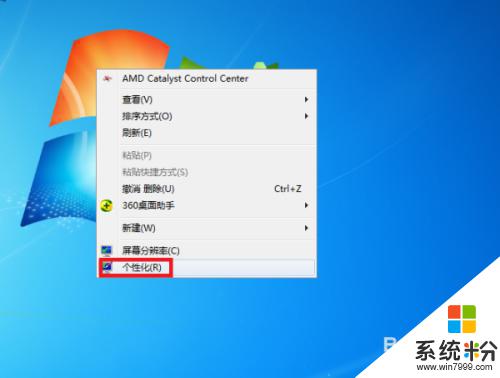
2.進入個性化設置界麵後,點擊“聯機獲取更多主題”選項。
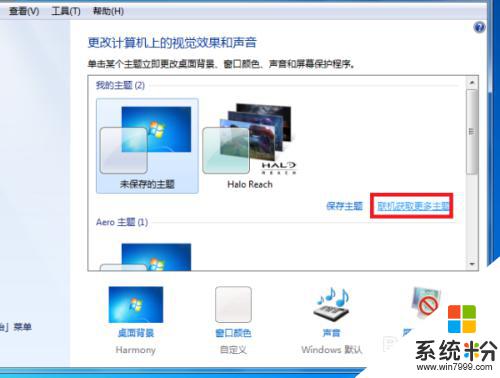
3.然後在主題選擇界麵按個人需要選擇一個主題下載,下載好後進行解壓。
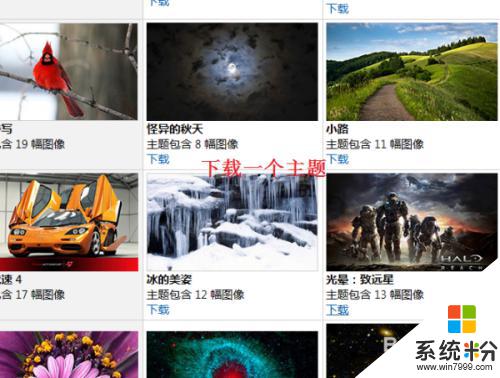
4.然後桌麵背景界麵設置剛剛下載的主題圖片切換時間為“10秒”。
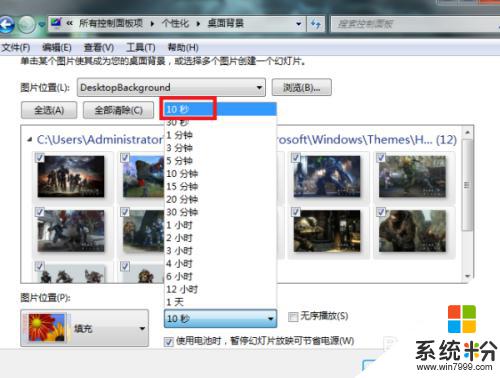
5.最後點擊“保存修改”按鈕返回主界麵。完成以上設置後,即可在電腦中設置動態桌麵壁紙。
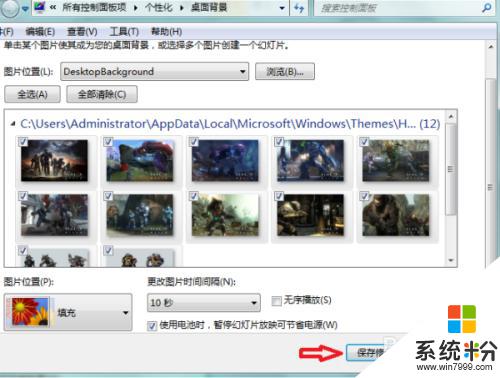
6.總結:
1、在電腦桌麵空白處點擊鼠標右鍵,然後在右鍵菜單中選擇“個性化”選項點擊。
2、進入個性化設置界麵後,點擊“聯機獲取更多主題”選項。
3、然後在主題選擇界麵按個人需要選擇一個主題下載,下載好後進行解壓。
4、然後桌麵背景界麵設置剛剛下載的主題圖片切換時間為“10秒”。
5、最後點擊“保存修改”按鈕返回主界麵。完成以上設置後,即可在電腦中設置動態桌麵壁紙。
以上是設置動態電腦壁紙的全部內容,如果您遇到這種情況,可以按照以上方法解決,希望對大家有所幫助。